Min telefon visar inte rätt GPS-position. Hur kan jag åtgärda det?
Hur exakt din plats visas kan variera beroende på den omgivande miljön. Ibland fungerar GPS:en sämre när du är inne i ett hus eller annan byggnad. Det beror på att byggnader i sig själva är potentiella hinder som kan stå i vägen för satellitanslutningen.
Här är några situationer där du riskerar att tappa din GPS-signal.
- Inställningarna för GPS är avstängda.
- Skärmen är avstängd på enheten.
- Du håller din telefon på ett sätt som blockerar antennen. Det här gäller speciellt för Galaxy Z Flip när den är hopvikt.
- Om du är i ett område med höga byggnader som skymmer sikten mot himlen.
- En storm är på väg, detta kan blockera sikten för satelliter.
- Du är ansluten till en svag Wi-Fi-signal.
- Du använder ett telefonfodral från tredjepart, som inte är godkänt av Samsung.
Om du kan se himlen utan problem och din enhet ändå inte ger dig korrekt platsinformation, följ då dessa steg.
Obs:
- GPS-problem kan uppstå för Samsung smartphones som kör Android 10. Din plats kan visas felaktigt på grund av olika orsaker: blockerad GPS-signal, att platsinställningar inte är aktiverade, eller att du inte har ställ in platsalternativen korrekt.
- Inställningar och menyalternativ kan variera beroende på din enhetsmodell och programvaruversion. Om du sitter i en bil kan GPS-signalen försvagas beroende på olika faktorer som stör. För det första, om du har problem med GPS-signalen innan bilen har startat, kan det bero på tonade rutor. Materialet i metallfilmen på filmen kan göra signalen svagare. För det andra, om du har startat bilen, är det möjligt att elektroniska enheter inuti bilen stör din GPS. Vi rekommenderar därför att du kontrollerar om din GPS-signal blir bättre när dessa elektroniska enheter är avstängda.
- Att använda ett mobilfodral från tredjepart, som inte är godkänt av Samsung, kan också orsaka en svag GPS-signal, beroende på fodralets material och vikt. Ta bort fodralet och kontrollera om problemet försvinner.
- Skärmbilder och menyalternativ kan variera beroende på din modell och programvaruversion.
Så här förbättrar du noggrannheten i din GPS
För att förbättra prestandan hos din GPS måste du först se till att din GPS är korrekt inställd. Följ stegen här nedan för att öka noggrannheten i din GPS:
Obs:
- Om du använder Google Location Accuracy med din mobildata aktiverad kan det medföra att ytterligare avgifter kan tillkomma beroende på ditt abonnemang.
Så här hanterar du GPS-behörighet för appar
Du kan behöva ge apparna tillstånd att använda GPS-signalen för att fortsätta sina tjänster medan de körs i bakgrunden. Följ stegen nedan:
Obs:
- Enligt Googles nya policy måste smartphones som kör Android 10 ge GPS-tillstånd för att relevanta appar ska förses med platsdata.
- Din GPS-information kan vara felaktig när enhetens skärm är avstängd beroende på vilket alternativ du valde under appbehörigheter. Se alternativen här nedan och välj det som passar dig bäst.
“Tillåt alltid”: Appen kan använda sin GPS-behörighet även när den körs i bakgrunden.
“Tillåt bara när appen används”: Enhetens plats är endast tillgänglig för appen när appen används.
“Fråga varje gång”: Varje gång du öppnar appen, måste den be om tillstånd att få använda din plats.
“Neka”: Appen nekas tillgång till platsdata. - Se till att uppdatera dina appar till de senaste versionerna om du inte redan har gjort det.
- Om du fortfarande har problem med dina platstjänster, kontrollera om samma problem uppkommer när du använder andra GPS-appar.
TIPS
Så här ger du en app GPS-behörighet
Gå till “Inställningar” och välj “Appar.” Välj appen du vill ge behörighet till och tryck på “Behörighet.” Välj sedan “Plats” och tryck på “Tillåt alltid.”

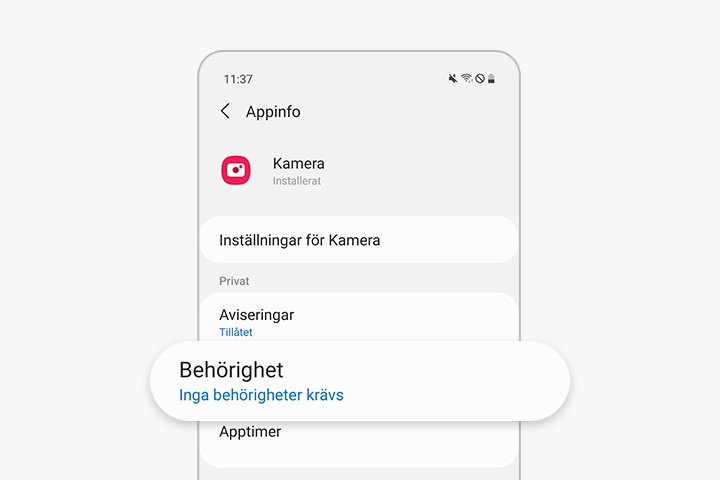
TIPS
Har du problem med en specifik app?
Gå till appen och tryck på "ⓘ." Välj “Appinformation” och klicka på knappen “Uppdatera” för att installera den senaste versionen.

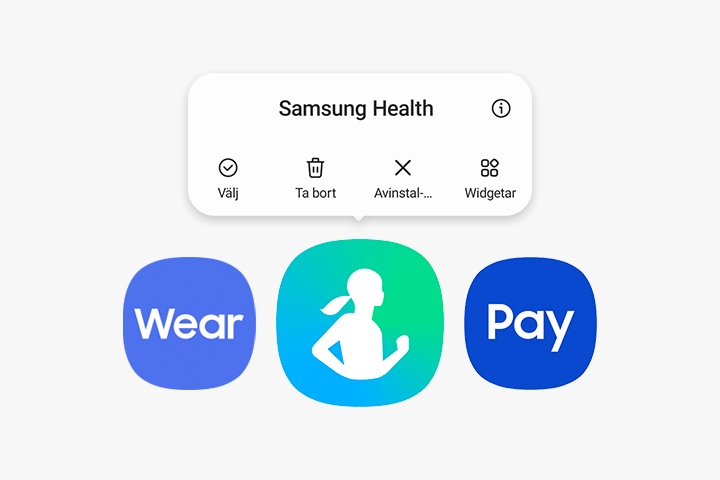
Ta bort appar som använder GPS från listan "Appar i viloläge”
Om en app som använder GPS läggs till på listan över “Appar i viloläge”, kommer din enhet att stänga GPS-tjänsten för appen. Du kan enkelt ta bort appen från listan genom att följa stegen nedan:
Stäng av energisparläget
När din telefon är i energisparläge eller om skärmen är avstängd, kanske GPS-apparna inte får tillgång till realtidsdata. Gå till Inställningar och ändra ditt energisparläge till “hög prestanda” eller “optimerad.”
TIPS
Byter din enhet automatiskt till energisparläge?
Gå till "Inställningar" och välj "Batteri och enhetsvård." Tryck på menyn med tre prickar uppe till höger och välj “Automatisering.” Kontrollera att “Adaptivt energisparläge” är avstängt.

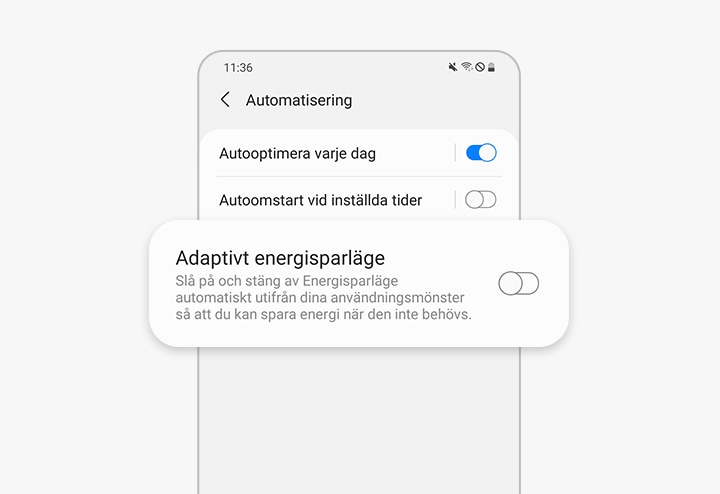
Tack för din feedback
Vänligen svara på alla frågor.

































